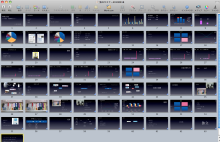日々記録している会計データは貴重なものです。
様々な分析をすることにより,経営上の課題を決定したり,今後の方針の決定したりすることができます。
ただし,会計ソフト上での分析には限界があります。
会計ソフトに入力されていない項目での集計,年度をまたがった集計,複数の会社(事業所)のデータを合算しての集計は,会計ソフトでは難しいのです。
そこで,会計データをExcelにエクスポート(変換)して行います。
明日の税理士独立セミナーに向けて,当事務所のデータをExcelで詳細に分析しました。
今後独立する方に向けて,少しでもお役に立てるものを提供したいと思い,次のようなデータを準備しています。
会計データの集計事例
1.月別クライアント獲得数
独立以来,クライアントをいつ獲得したかを棒グラフにしています。
顧問契約,決算のみの契約ごとに分けました。
↓
Excelにすべての会計データをエクスポートし,クライアントごとの売上をピボットテーブルで集計します。そのデータに契約年月データを加え,契約年月ごとの数をカウントします。
さらに,その表から棒グラフを作成します。
2.種目別売上高の推移
年度ごとに,種目(通常の税理士報酬,セミナー,執筆など)別の売上高を集計し,棒グラフにしています。
↓
会計データに種目を加え,ピボットテーブルで年度ごとに集計,さらにグラフを作成しています。
種目を加えるには,VLOOKUP関数又はフィルタ,置換を利用しています。
3.獲得方法別売上高
直接アプローチがあったケースと,紹介によるケースを分け,それぞれどのような経路により契約に至ったかを集計しています。
直接だと,HP,セミナーなど,紹介だと,どういう方が紹介してくださったのかを円グラフにしています。
↓
まず,クライアント別の売上をピボットテーブルで集計します。さらにその集計表に,直接・紹介の別,詳細な経路のデータを入力し,今度は,獲得方法別に売上をピボットテーブルで集計します。
上記2の方法でも作成できます。
4.初期費用の金額
開業時にどのくらいの経費がかかったかを集計しています。
↓
会計データで初年度のものから,初期費用といえるデータにフラグ(印)をつけていきます。そのフラグのついた会計データをピボットテーブルで集計します。
5.主な経費の推移
人件費,消耗品費,広告宣伝費など気になる経費を年度ごとに折れ線グラフで表現しています。
↓
経費をピボットテーブルで集計し,項目ごとにまとめます。
例えば,給料,福利厚生費,法定福利費(健康保険,年金の事業主負担分)を人件費とグループ化します。
6.売上・経費・利益の推移
売上・経費・利益を年度別に棒グラフで表現しています。
↓
会計データをピボットテーブルで集計します。
試算表データをExcelにエクスポートし,合算することでも作成できますが,事務所と会社は会計年度が違うため一工夫必要です。
ピボットテーブルの方が素早く集計できます。
ピボットテーブルによる会計データの集計
ほとんどの集計でピボットテーブルを使っています。
元となるデータは,それぞれの会計データをExcelにエクスポートしたものを1枚のシートにまとめたものです。
私の場合,税理士事務所(2007,2008,2009,2010),会社(2007.12~2008.6,2008.7~2009.6,2009.7~2010.6,2010.7~2010.8)という8つの会計データを使用する必要がありました。
これを決算書などをみながら,入力していくと,かなり時間がかかってしまうでしょう。
ましてや,詳細な分析はできません。
こういうときにピボットテーブルが役立ちます。
本来は図とともに解説すべきですが,サンプルデータを作成しなければいけないため,文章のみの記事になってしまいました・・・・・・。
ピボットテーブルについては,そのまま使える 経理&会計のためのExcel入門の第6章を参照していただければと思います。
自らの会計データを分析すると,これからやるべきこと,やるべきでないこと,などいろんなことが分かってきました。
一方で,これまでの分析が甘かったなぁと,反省しています。
===============================
食材をダメにしてしまったは主夫失格と思いつつも,結構ダメにしてしまうことがあります。
しかし,今日はカレーの入った鍋をそのままにしてしまっていました・・・・・・。
「ちょっと涼しいから大丈夫かなぁ」と思っていましたが,あえなくOUT。
結構残ってたのになぁ(>_<)
■著書
『税理士のためのプログラミング -ChatGPTで知識ゼロから始める本-』
『すべてをがんばりすぎなくてもいい!顧問先の満足度を高める税理士業務の見極め方』
ひとり税理士のギモンに答える128問128答
【インボイス対応版】ひとり社長の経理の基本
「繁忙期」でもやりたいことを諦めない! 税理士のための業務効率化マニュアル
ひとり税理士の自宅仕事術
リモート経理完全マニュアル――小さな会社にお金を残す87のノウハウ
ひとり税理士のセーフティネットとリスクマネジメント
税理士のためのRPA入門~一歩踏み出せば変えられる!業務効率化の方法~
やってはいけないExcel――「やってはいけない」がわかると「Excelの正解」がわかる
AI時代のひとり税理士
新版 そのまま使える 経理&会計のためのExcel入門
フリーランスとひとり社長のための 経理をエクセルでトコトン楽にする本
新版 ひとり社長の経理の基本
『ひとり税理士の仕事術』
『フリーランスのための一生仕事に困らない本』
【監修】十人十色の「ひとり税理士」という生き方